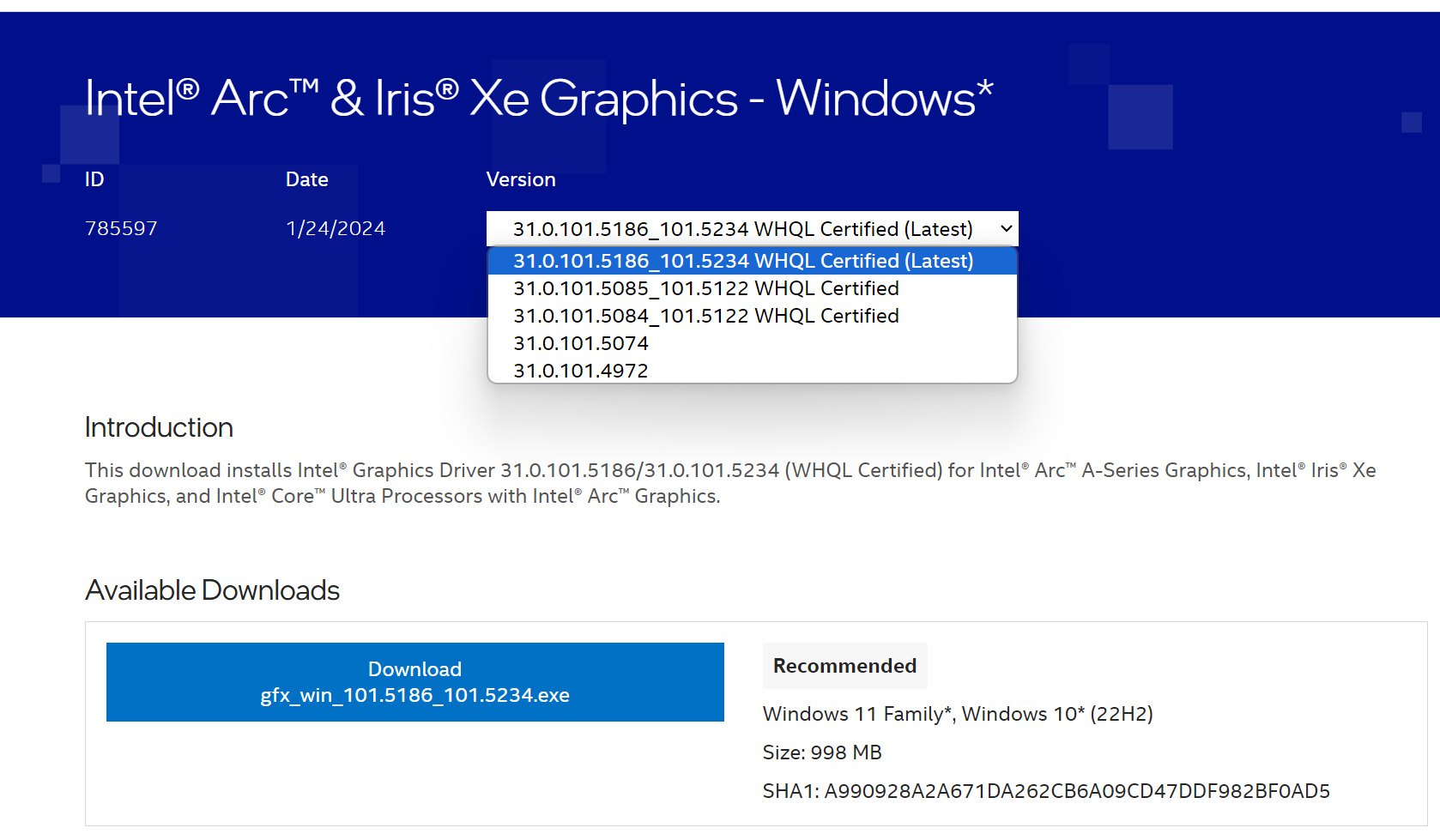システムが最新インテル® Graphics Driverを使用しているかどうかを確認する方法
コンテンツタイプ: 製品情報 & ドキュメント | 記事 ID: 000091311 | 最終改訂日: 2024/09/04
システムで最新のインテル・グラフィックス・ドライバーが実行されているかどうかはどのように確認できますか?
システムに最新のグラフィックス・ドライバーがインストールされている必要はありません。ただし、グラフィックス・ドライバーに問題が発生した場合は、最新のドライバーに更新して、問題が解決するかどうかを確認することをお勧めします。詳細については、 グラフィックス・ドライバーをアップグレードする理由 を参照してください。
| 手記 | インストールの非互換性を回避するために、最初に コンピューター 製造元 に確認し、製造元が提供する最新のドライバー・ソフトウェアを使用することをお勧めします。インテルは、一般的なシステム構成で使用するために、汎用バージョンのグラフィックス・ドライバーを提供しています。コンピューターの製造元がグラフィックス・ドライバー・ソフトウェアまたはソフトウェア・パッケージの機能を変更したり、カスタマイズしたり、その他の変更を加えている可能性があります。 |
方法 1: インテル® ドライバー & サポート・アシスタント を使用して、システムに最新のグラフィックス・ドライバーがインストールされているかどうかを自動的に検出する (推奨)
 インテル® ドライバー & サポート・アシスタントをダウンロードして、最新のドライバーがインストールされているかどうかを自動的に確認します。最新のグラフィックス・ドライバーをお持ちの場合、グラフィックス・ドライバーは提供されません。最新のドライバーをお持ちでない場合は、以下のように提供されます。詳細については、インテル® ドライバー & サポート・アシスタント FAQ を参照してください。
インテル® ドライバー & サポート・アシスタントをダウンロードして、最新のドライバーがインストールされているかどうかを自動的に確認します。最新のグラフィックス・ドライバーをお持ちの場合、グラフィックス・ドライバーは提供されません。最新のドライバーをお持ちでない場合は、以下のように提供されます。詳細については、インテル® ドライバー & サポート・アシスタント FAQ を参照してください。
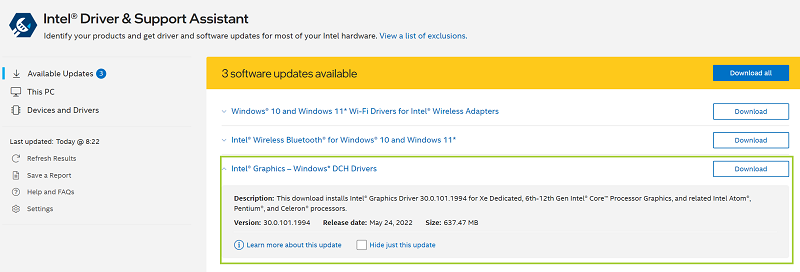
方法 2: インテル・ダウンロード・センターから最新のドライバーがあるかどうかを手動で識別する